
Brian Curtis
0
4516
518
 Ville det ikke være rigtig cool, hvis du kunne bære et headset og bruge ansigts- og hovedbevægelser til at kontrollere din computer? Blink et par gange, og tryk på enter-tasten. Knap en gang, og tryk på mellemrumstasten. Tal, og sætningen vises på skærmen.
Ville det ikke være rigtig cool, hvis du kunne bære et headset og bruge ansigts- og hovedbevægelser til at kontrollere din computer? Blink et par gange, og tryk på enter-tasten. Knap en gang, og tryk på mellemrumstasten. Tal, og sætningen vises på skærmen.
Du har hørt om musebevægelser for at kontrollere en computer, men hvad med hoved- eller ansigtsbevægelser? Her hos MUO har vi ofte dækket interessante specialeffekter ManyCam - Gør flere ting med dit webcam ManyCam - Gør flere ting med dit webcam, som du kan udføre med et webcam, men hvad med at kombinere de to koncepter? I denne artikel ønskede jeg at udforske ved hjælp af et program kaldet Switch Viacam til at kontrollere venstre og højre piletaster under forskellige opgaver, herunder skrivning, arbejde på regneark og oprette et flowdiagram.
Ideen er, at i stedet for at spilde tid på at navigere rundt i et dokument eller et regneark, mens du prøver at indtaste oplysninger, behøver du ikke at fjerne dine fingre fra bogstavtasterne. Bare nik med hovedet til venstre eller højre, og der går markøren. Det er et fedt koncept, men fungerer det?
Konfiguration af switch Viacam som en video switch
Hele ideen med Switch Viacam er, at det forvandler dit webcam til en “kontakt”. Hvad betyder det? Tja, det betyder dybest set, at uanset hvilken tilstand du indstiller ved hjælp af softwarens evne til at føle bevægelse i en lille del af din webcam-ramme - denne betingelse vil tænde for tændingen, mens der er bevægelse, og slukke, når der ikke er nogen.
Mit mål med denne lille øvelse er at stille to betingelser - hvilket er det maksimale, du kan have med Switch Viacam. Den første betingelse vil læne mit hoved mod venstre, hvilket udløser et venstre-tryk på tasten. At læne mit hoved til højre vil udløse højre-piltastetryk. Temmelig sej, ikke?
Her er Switch Viacam, da jeg først lancerede den, med mit webcam over skærmen.

Først klikker du på “Aktivér sensor” til sensor 1, der introducerer en firkant på webcam-videoen, som du kan placere og justere hvor som helst på den skærm, du ønsker. I mit tilfælde har jeg tegnet en lille firkant til venstre for mit hoved og defineret den som en “Venstre” begivenhed.
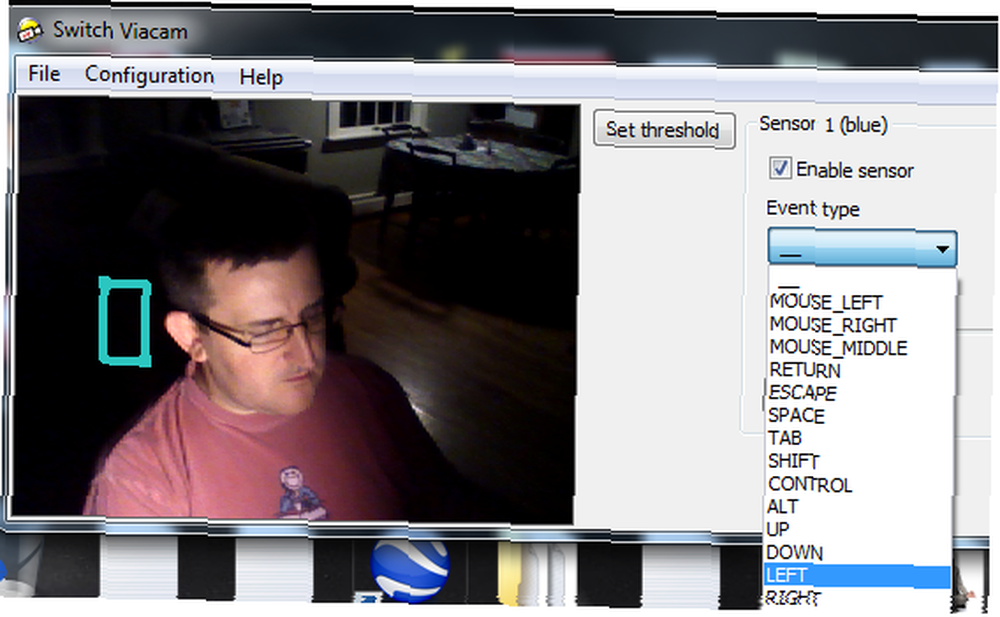
Hver sensor har flere indstillinger. Jeg foreslår, at du tager dig tid til at justere sensorerne ved at bevæge dit hoved ind i “sensorzone” og se på “Bevægelsesdetektion” nummer. Juster “Bevægelsesdetektionsgrænse” så det er bare følsomt nok til at fange bevægelse uden at give for mange falske alarmer.

Så jeg aktiverede den rigtige sensor og trak den røde boks lige til højre side af mit hoved på webcam-skærmen. Nu hvor jeg ser på det foto, begynder jeg at ligne en robot med de to farvede kasser på siderne af mit hoved ...
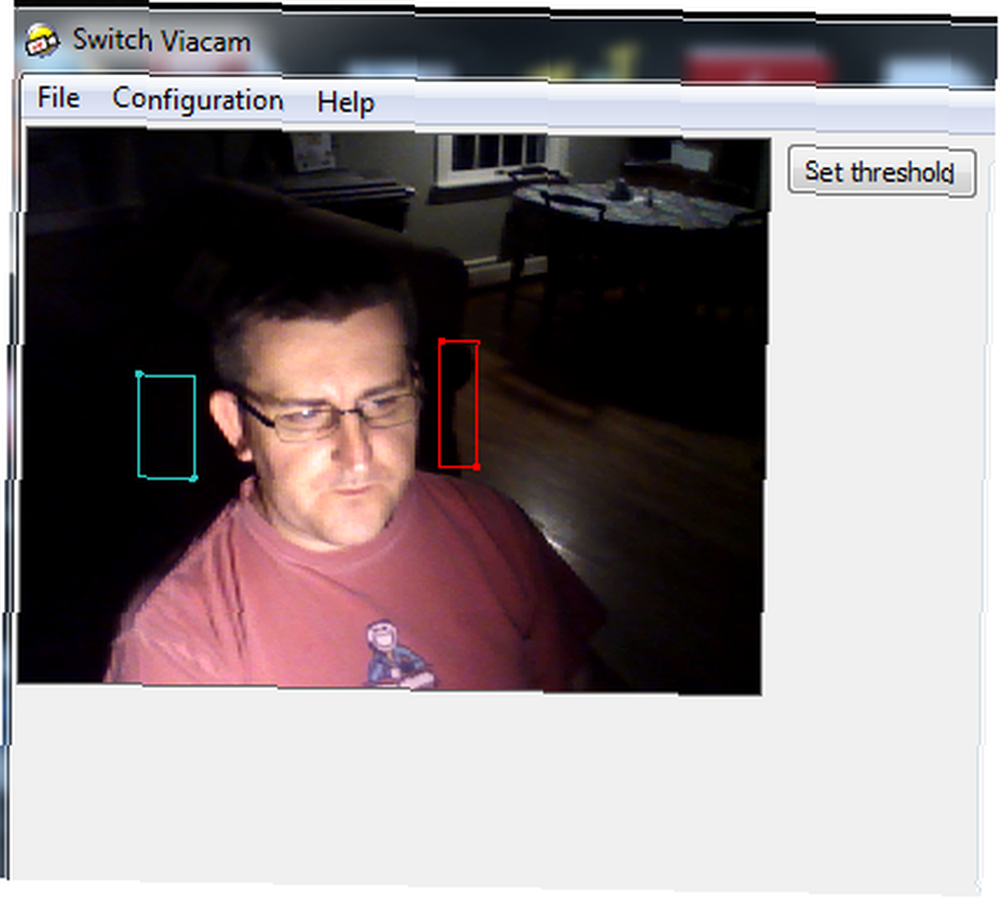
Så nu er det tid til at teste softwaren og se, om den faktisk kan være effektiv i en situation, hvor du vil være hurtig og produktiv. Min første test involverede bare en maskintest. Jeg åbnede Notepad, skrev et par sætninger og placerede derefter markøren i begyndelsen af anden sætning.
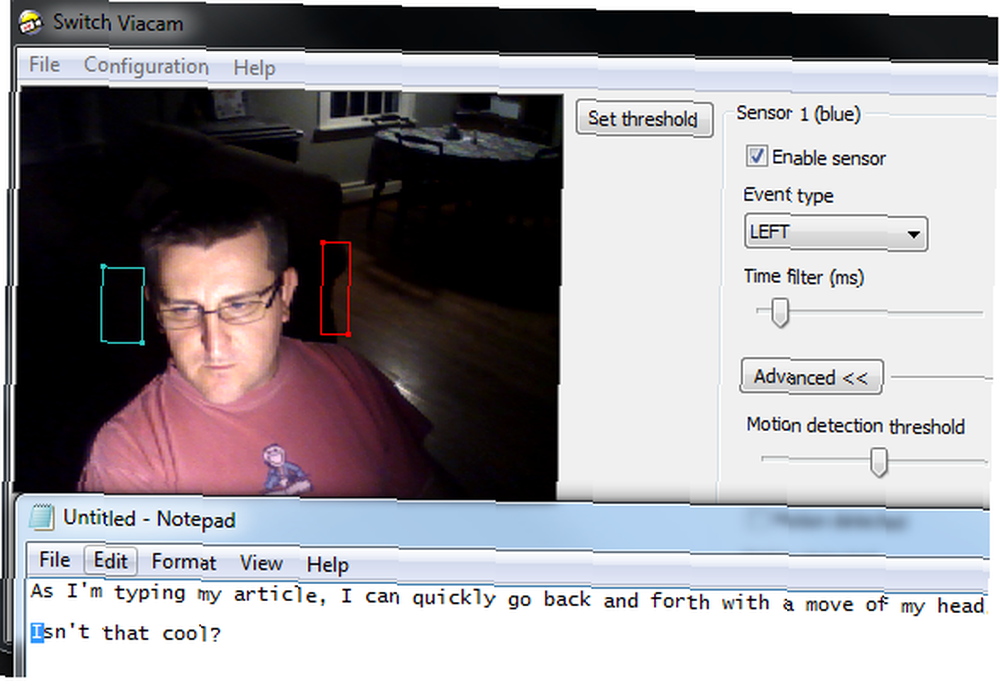
Et hurtigt nik fra mit hoved til venstre, og der går markøren, en plads til venstre. Det virker!
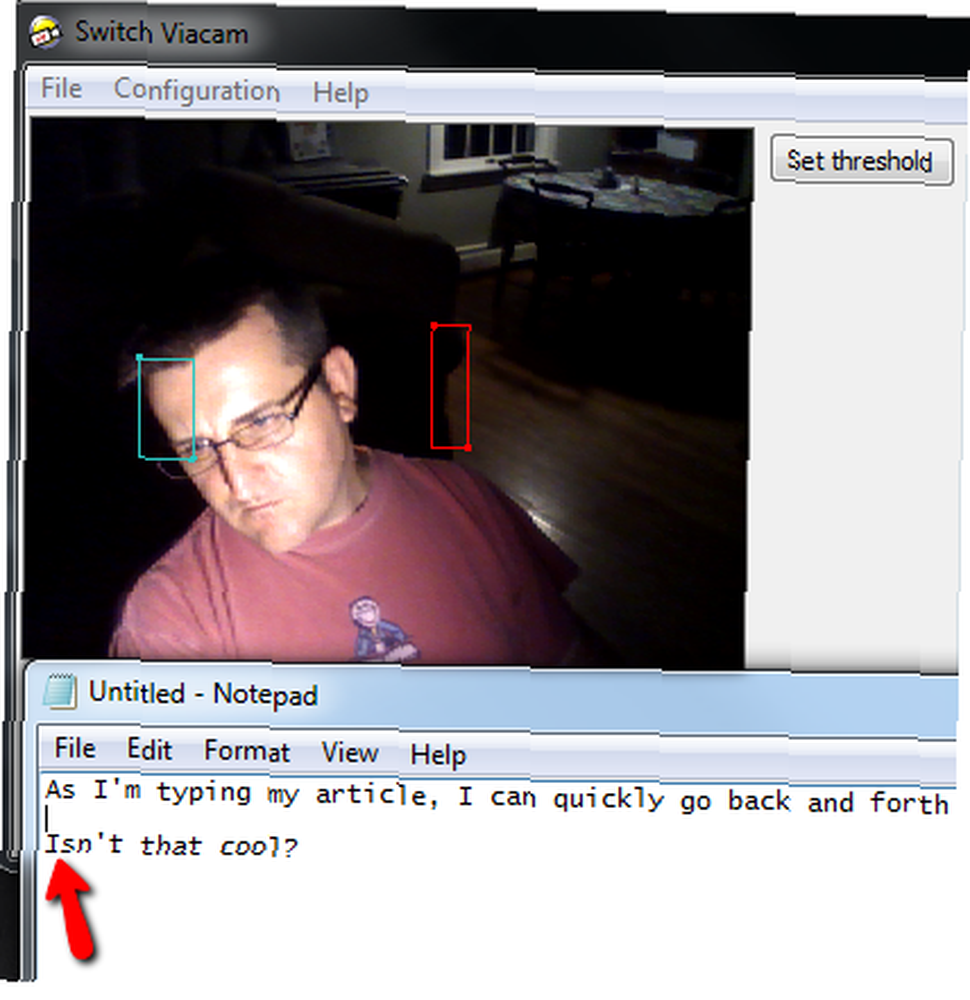
Det hjalp, da jeg justerede tærsklen, så sensoren ikke var så følsom, ellers flyttede markøren lejlighedsvis, når der ikke var nogen mærkbar bevægelse i sensorkassen. Med den rigtige tærskelværdi, “kontakt” forekommer kun, når der virkelig er bevægelse i den del af webcam-videoen.
Skrivning er en ting, men hvad med at navigere i et grafisk diagram, som et flowdiagram? For at teste, om dette ville være muligt (eller nyttigt, for den sags skyld), lancerede jeg mit yndlingsmindekortværktøj kaldet FreeMind Sådan bruges FreeMind til at designe eller administrere et websted Sådan bruges FreeMind til at designe eller administrere et websted, når du tænker på værktøjer, der du kan bruge til at oprette websider, du tænker sandsynligvis på ting som Kompozer eller Firebug. Hvad nu, hvis jeg fortalte dig, at et værktøj, der virkelig kan øge ... I FreeMind er du i stand til at bevæge dig rundt på et tankekort ved hjælp af piletasterne, så jeg tænkte, at det kunne være virkelig nyttigt, hvis jeg kunne bevæge mig rundt ved bare at nikke på hovedet og gøre redigering af bokse og bobler meget hurtigere.
Sikker nok med “Forside” midterste boble fremhævet, jeg flyttede mit hoved til højre side af displayet, og sikker nok blev markeringen til højre for hovedsiden fremhævet.
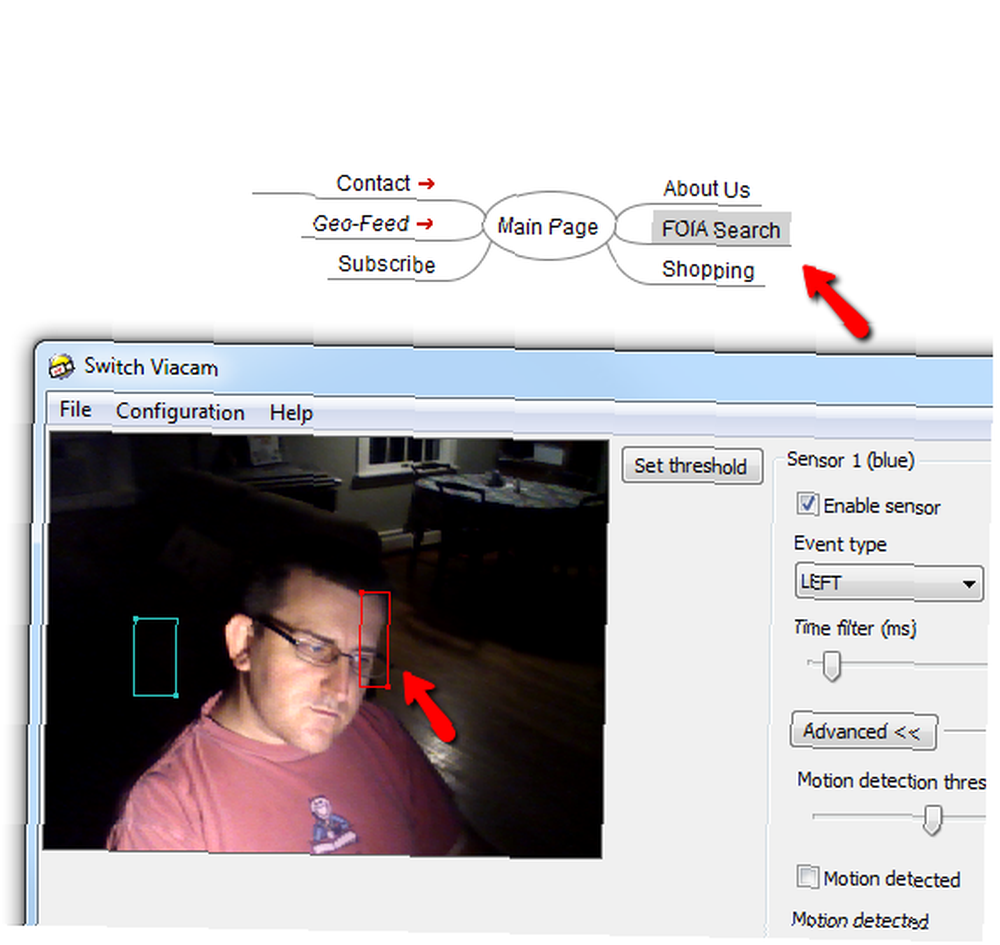
Det ville være endnu mere cool, hvis jeg kunne skabe to flere sensorer til op og ned - men switch ViaCam har ikke den evne. Jeg klager dog ikke, for jeg kunne altid forvandle en sensor til en “fanen” i stedet og bare bruge mine hovedbevægelser til at bladre gennem objekter på skærmen.
Min sidste test var at navigere gennem et regneark ved hjælp af skift ViaCam-værktøjet. Som jeg havde mistanke om på dette punkt, fungerede det uden problemer.
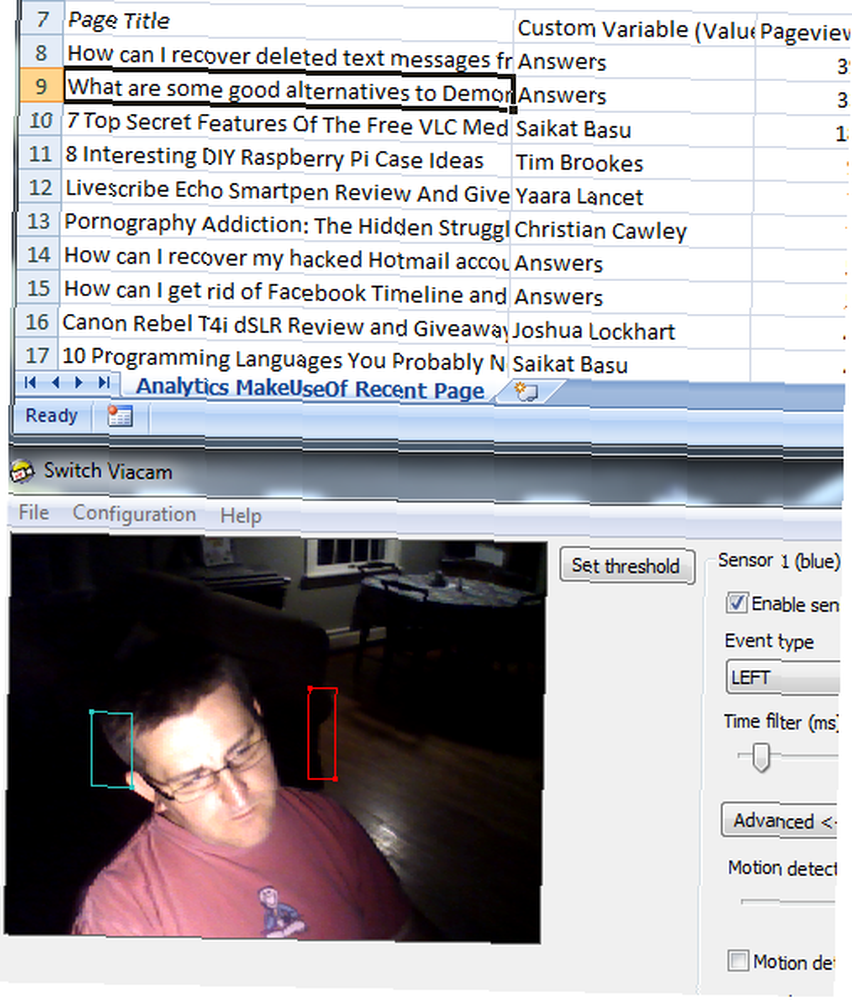
Softwaren er naturligvis ikke begrænset til blot piletasterne. Du kan programmere sensorerne til at gøre næsten alt, når de fornemmer bevægelse. Eksempler inkluderer enter-tasten, fanen, flugt, plads, skift og en masse mere.
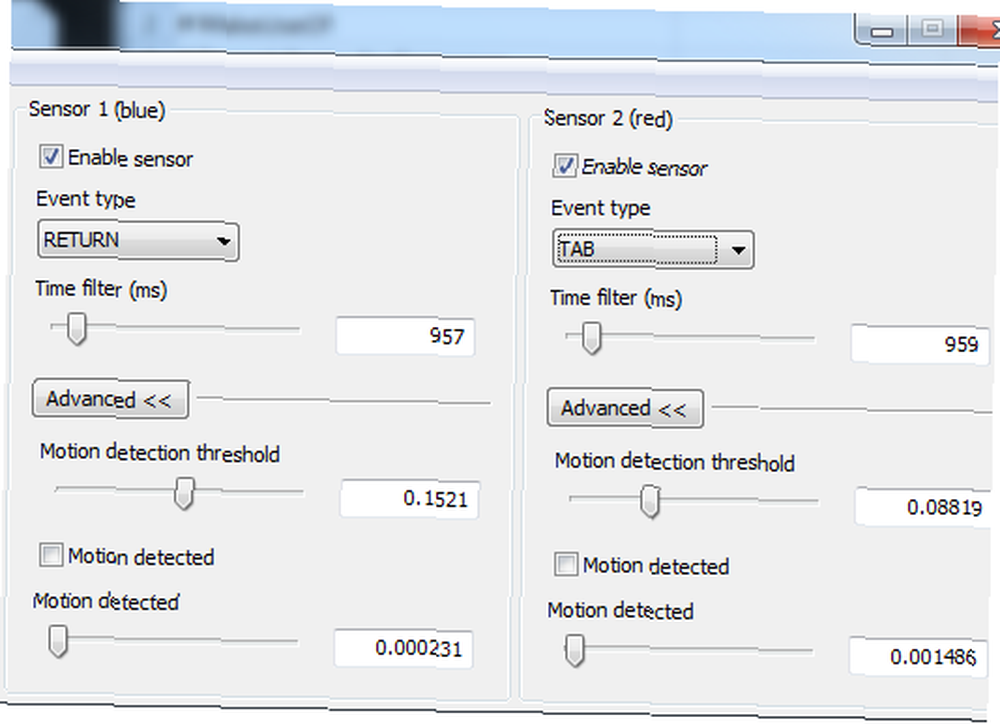
Den eneste ulempe, som jeg kunne finde med denne software, er, at jeg ikke kunne bruge den til at kontrollere spil - som at svinge mit hoved til venstre eller højre for at styre en racerbil. Det ville være lidt cool - slags som at spille en Wii ved ikke at bruge andet end din computer og dens webcam. Ak - det virkede ikke for mig. Som et produktivitetsværktøj er det imidlertid meget effektivt, og det er noget, jeg kan forestille mig at bruge til at fremskynde en masse af de forskellige opgaver, som jeg skal udføre i Word, Excel og andre kontorapplikationer.
I betragtning af antallet af handlinger, du kan aktivere for hver sensor, med nok kreativitet er jeg sikker på, at du kunne komme med dit eget sæt opgaver, du kunne udføre med dette værktøj. Har du nogen ideer? Del dem i kommentarfeltet nedenfor - spræng os væk med din opfindsomhed!
Billedkredit: Webkamera via Shutterstock











